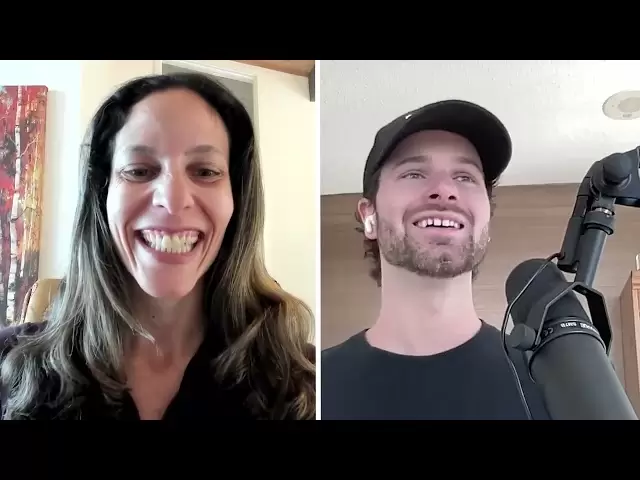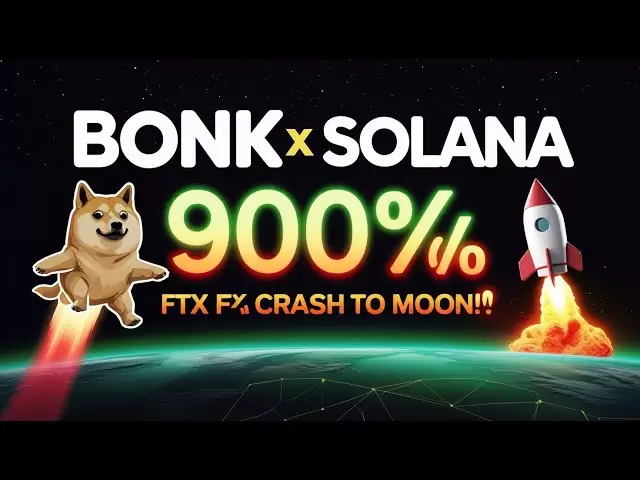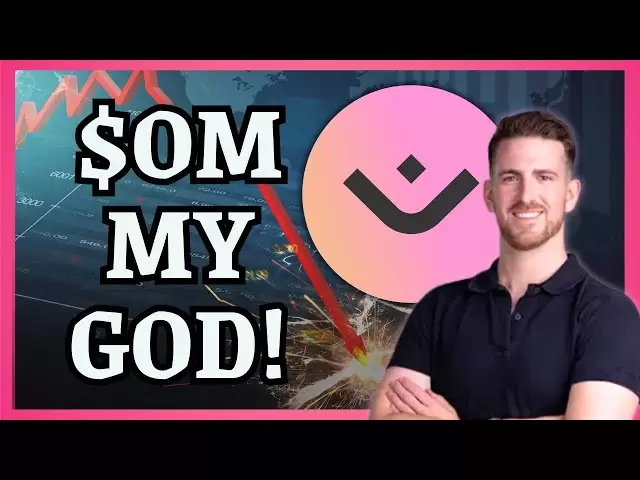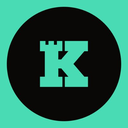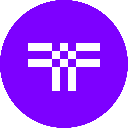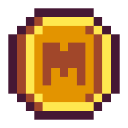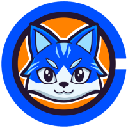-
 Bitcoin
Bitcoin $84,458.2036
-0.44% -
 Ethereum
Ethereum $1,590.0364
0.49% -
 Tether USDt
Tether USDt $0.9999
-0.01% -
 XRP
XRP $2.0691
0.09% -
 BNB
BNB $593.2274
0.59% -
 Solana
Solana $133.5196
-0.43% -
 USDC
USDC $1.0000
0.01% -
 Dogecoin
Dogecoin $0.1579
1.49% -
 TRON
TRON $0.2400
-3.14% -
 Cardano
Cardano $0.6272
1.49% -
 UNUS SED LEO
UNUS SED LEO $9.2185
1.51% -
 Chainlink
Chainlink $12.5740
0.44% -
 Avalanche
Avalanche $19.1540
0.95% -
 Toncoin
Toncoin $2.9843
1.53% -
 Stellar
Stellar $0.2398
-0.13% -
 Shiba Inu
Shiba Inu $0.0...01228
4.27% -
 Hedera
Hedera $0.1647
1.20% -
 Sui
Sui $2.1166
0.11% -
 Bitcoin Cash
Bitcoin Cash $338.3000
0.82% -
 Polkadot
Polkadot $3.6885
2.06% -
 Hyperliquid
Hyperliquid $17.1787
0.48% -
 Litecoin
Litecoin $75.9065
1.38% -
 Dai
Dai $1.0000
0.01% -
 Bitget Token
Bitget Token $4.4127
1.00% -
 Ethena USDe
Ethena USDe $0.9992
0.01% -
 Pi
Pi $0.6253
1.46% -
 Monero
Monero $215.3962
-0.44% -
 Uniswap
Uniswap $5.1845
0.33% -
 Pepe
Pepe $0.0...07212
-0.31% -
 OKB
OKB $50.2742
-0.42%
pouvez-vous utiliser le portefeuille Exodus sur plusieurs ordinateurs
Les utilisateurs peuvent utiliser Exodus Wallet de manière transparente sur plusieurs ordinateurs, améliorant ainsi l'accessibilité, la sécurité et la redondance des sauvegardes pour leurs actifs de crypto-monnaie.
Nov 01, 2024 at 10:48 am
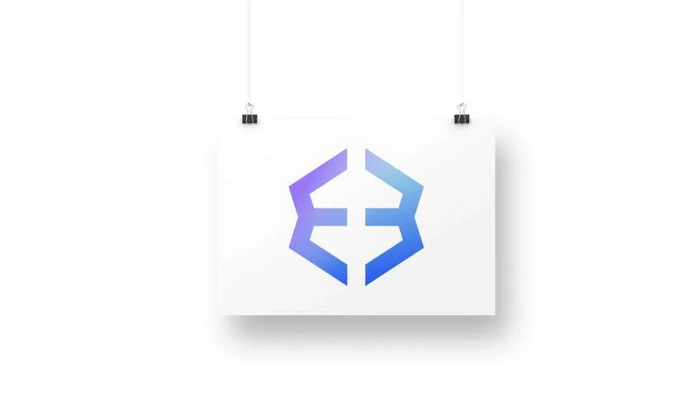
Utiliser Exodus Wallet sur plusieurs ordinateurs
Exodus Wallet est un portefeuille de crypto-monnaie populaire qui permet aux utilisateurs de stocker, gérer et échanger diverses crypto-monnaies. Il est connu pour son interface conviviale et sa prise en charge d’un large éventail d’actifs. Cependant, de nombreux utilisateurs se demandent s'ils peuvent utiliser Exodus Wallet sur plusieurs ordinateurs.
Étapes pour utiliser Exodus Wallet sur plusieurs ordinateurs :
- Créer une sauvegarde : Avant d'utiliser Exodus sur plusieurs ordinateurs, il est crucial de créer une sauvegarde de votre portefeuille. Allez dans l'onglet "Paramètres", sélectionnez "Sécurité" et cliquez sur "Sauvegarder". Enregistrez le fichier de sauvegarde dans un emplacement sécurisé.
- Téléchargez Exodus Wallet sur plusieurs ordinateurs : installez Exodus Wallet sur chaque ordinateur sur lequel vous souhaitez l'utiliser. Assurez-vous de télécharger la dernière version sur le site officiel d'Exodus.
- Restaurez votre portefeuille : Une fois Exodus installé sur tous les ordinateurs, vous devez restaurer votre portefeuille. Sur chaque ordinateur, cliquez sur « Restaurer le portefeuille » pendant le processus de configuration. Sélectionnez le fichier de sauvegarde que vous avez créé précédemment et suivez les instructions à l'écran pour restaurer votre portefeuille.
- Vérifiez le succès : après avoir restauré votre portefeuille sur plusieurs ordinateurs, vérifiez que tous vos soldes et transactions sont identiques. Cela garantit que le portefeuille Exodus a été restauré avec succès sur tous les appareils.
Avantages de l'utilisation d'Exodus Wallet sur plusieurs ordinateurs :
- Accessibilité : avoir Exodus sur plusieurs appareils offre un accès pratique à vos crypto-monnaies depuis n'importe quel endroit.
- Sécurité accrue : si un ordinateur rencontre des problèmes techniques, vous pouvez toujours accéder à vos fonds depuis un autre appareil.
- Redondance des sauvegardes : en stockant les sauvegardes sur plusieurs ordinateurs, vous améliorez la sécurité de vos avoirs en crypto-monnaie.
Conclusion:
Oui, vous pouvez utiliser Exodus Wallet sur plusieurs ordinateurs en suivant les étapes décrites ci-dessus. Cela permet une plus grande flexibilité, accessibilité et sécurité dans la gestion de vos actifs de crypto-monnaie. Cependant, il est important de vous assurer que vous créez et stockez des sauvegardes en toute sécurité pour protéger vos fonds en cas de panne d'appareil ou de faille de sécurité.
Clause de non-responsabilité:info@kdj.com
Les informations fournies ne constituent pas des conseils commerciaux. kdj.com n’assume aucune responsabilité pour les investissements effectués sur la base des informations fournies dans cet article. Les crypto-monnaies sont très volatiles et il est fortement recommandé d’investir avec prudence après une recherche approfondie!
Si vous pensez que le contenu utilisé sur ce site Web porte atteinte à vos droits d’auteur, veuillez nous contacter immédiatement (info@kdj.com) et nous le supprimerons dans les plus brefs délais.
-
 KEEP Échangez maintenant
KEEP Échangez maintenant$0.1061
49.36%
-
 T Échangez maintenant
T Échangez maintenant$0.0226
48.88%
-
 AERGO Échangez maintenant
AERGO Échangez maintenant$0.2267
34.93%
-
 MEME Échangez maintenant
MEME Échangez maintenant$0.0018
24.62%
-
 AO Échangez maintenant
AO Échangez maintenant$14.6418
23.46%
-
 TOSHI Échangez maintenant
TOSHI Échangez maintenant$0.0...03681
19.32%
- Le marché des crypto-monnaies ne dort jamais - et si les tendances récentes sont un signal, il se prépare pour un autre cycle d'opportunités explosives à court terme
- 2025-04-19 06:25:13
- APTOS (APT) Les récompenses de jalonnement pourraient être réduites de près de 50%: proposition
- 2025-04-19 06:25:13
- Au 26 mars 2025, Solana se négocie à 144,62 $. Il a baissé plus de la moitié de sa valeur par rapport à son pic de janvier de 288 $.
- 2025-04-19 06:20:13
- Le procureur général de l'Oregon, Dan Rayfield, prévoit un procès contre Crypto Exchange Coinbase
- 2025-04-19 06:20:13
- Le graphique hebdomadaire de Dogecoin (DOGE) commence à être étrangement familier
- 2025-04-19 06:15:14
- Après un début de tremblement de semaine, ces jetons montrent de forts signes de récupération
- 2025-04-19 06:15:14
Connaissances connexes

De la recherche à l'installation: FAQ du processus de téléchargement du portefeuille OKX FAQ
Apr 17,2025 at 02:00pm
Le portefeuille OKX est un choix populaire parmi les amateurs de crypto-monnaie pour gérer leurs actifs numériques en toute sécurité et efficacement. Comprendre le processus de la recherche du portefeuille à son installation peut être crucial pour les nouveaux utilisateurs. Cet article vous guidera tout au long du processus, en fournissant des étapes et...

OKX Wallet est maintenant disponible sur Google Play et App Store! Veuillez lire les points suivants avant le téléchargement
Apr 18,2025 at 10:21pm
OKX Wallet est récemment devenu disponible sur le Google Play Store et l' App Store Apple , marquant un pas en avant significatif dans l'accessibilité pour les utilisateurs intéressés à gérer leurs crypto-monnaies. Avant de télécharger l'application, il est crucial de comprendre certains points clés pour assurer une expérience fluide et sécu...

L'application indépendante du portefeuille OKX est maintenant en ligne! Comment les utilisateurs d'Android / iOS peuvent-ils l'obtenir?
Apr 18,2025 at 03:43pm
L'application OKX Wallet Independent a récemment été lancée, offrant une expérience transparente pour gérer vos actifs de crypto-monnaie. Les utilisateurs d'Android et d'iOS peuvent désormais accéder à cet outil puissant pour améliorer leurs capacités de gestion de la cryptographie. Dans cet article, nous vous guiderons tout au long du proce...
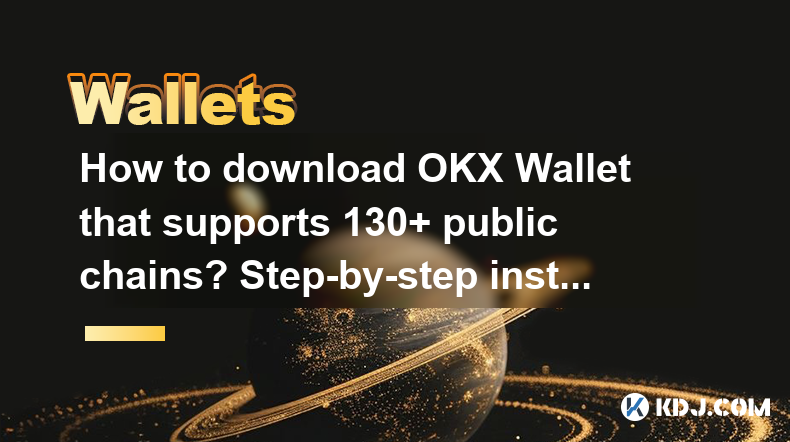
Comment télécharger OKX Wallet qui prend en charge plus de 130 chaînes publiques? Instructions étape par étape
Apr 18,2025 at 03:07pm
Comment télécharger OKX Wallet qui prend en charge 130 chaînes publiques? Instructions étape par étape Dans le monde des crypto-monnaies, avoir un portefeuille fiable et polyvalent est crucial pour gérer vos actifs numériques sur divers réseaux de blockchain. Okx Wallet est l'un de ces portefeuilles qui prend en charge un nombre impressionnant de ch...

Comment télécharger OKX Wallet via Google Play? Étapes détaillées
Apr 18,2025 at 02:00am
Comment télécharger OKX Wallet via Google Play? Étapes détaillées Le portefeuille OKX est un choix populaire parmi les amateurs de crypto-monnaie pour gérer leurs actifs numériques en toute sécurité. Le téléchargement du portefeuille OKX via Google Play est un processus simple, mais il est important de suivre soigneusement chaque étape pour assurer une ...

Comment contacter le service client atomique du portefeuille?
Apr 18,2025 at 11:36pm
En ce qui concerne la gestion de vos crypto-monnaies en toute sécurité, le portefeuille atomique se distingue comme un choix populaire parmi les utilisateurs. Cependant, comme tout service, vous pouvez rencontrer des problèmes ou avoir des questions qui nécessitent l'aide du support client. Cet article vous guidera à travers les différentes méthodes...

De la recherche à l'installation: FAQ du processus de téléchargement du portefeuille OKX FAQ
Apr 17,2025 at 02:00pm
Le portefeuille OKX est un choix populaire parmi les amateurs de crypto-monnaie pour gérer leurs actifs numériques en toute sécurité et efficacement. Comprendre le processus de la recherche du portefeuille à son installation peut être crucial pour les nouveaux utilisateurs. Cet article vous guidera tout au long du processus, en fournissant des étapes et...

OKX Wallet est maintenant disponible sur Google Play et App Store! Veuillez lire les points suivants avant le téléchargement
Apr 18,2025 at 10:21pm
OKX Wallet est récemment devenu disponible sur le Google Play Store et l' App Store Apple , marquant un pas en avant significatif dans l'accessibilité pour les utilisateurs intéressés à gérer leurs crypto-monnaies. Avant de télécharger l'application, il est crucial de comprendre certains points clés pour assurer une expérience fluide et sécu...

L'application indépendante du portefeuille OKX est maintenant en ligne! Comment les utilisateurs d'Android / iOS peuvent-ils l'obtenir?
Apr 18,2025 at 03:43pm
L'application OKX Wallet Independent a récemment été lancée, offrant une expérience transparente pour gérer vos actifs de crypto-monnaie. Les utilisateurs d'Android et d'iOS peuvent désormais accéder à cet outil puissant pour améliorer leurs capacités de gestion de la cryptographie. Dans cet article, nous vous guiderons tout au long du proce...
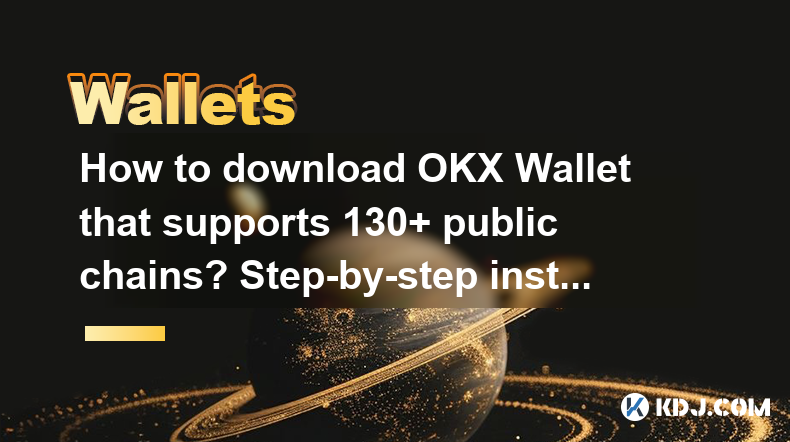
Comment télécharger OKX Wallet qui prend en charge plus de 130 chaînes publiques? Instructions étape par étape
Apr 18,2025 at 03:07pm
Comment télécharger OKX Wallet qui prend en charge 130 chaînes publiques? Instructions étape par étape Dans le monde des crypto-monnaies, avoir un portefeuille fiable et polyvalent est crucial pour gérer vos actifs numériques sur divers réseaux de blockchain. Okx Wallet est l'un de ces portefeuilles qui prend en charge un nombre impressionnant de ch...

Comment télécharger OKX Wallet via Google Play? Étapes détaillées
Apr 18,2025 at 02:00am
Comment télécharger OKX Wallet via Google Play? Étapes détaillées Le portefeuille OKX est un choix populaire parmi les amateurs de crypto-monnaie pour gérer leurs actifs numériques en toute sécurité. Le téléchargement du portefeuille OKX via Google Play est un processus simple, mais il est important de suivre soigneusement chaque étape pour assurer une ...

Comment contacter le service client atomique du portefeuille?
Apr 18,2025 at 11:36pm
En ce qui concerne la gestion de vos crypto-monnaies en toute sécurité, le portefeuille atomique se distingue comme un choix populaire parmi les utilisateurs. Cependant, comme tout service, vous pouvez rencontrer des problèmes ou avoir des questions qui nécessitent l'aide du support client. Cet article vous guidera à travers les différentes méthodes...
Voir tous les articles